Si algunas vez has estado cansado del tono de llamada del iPhone y te gustaría tener uno diferente, en este post vamos a indicarte dos formas de poner el tono de llamada desde iTunes y desde la combinación de dos aplicaciones como Ringtone Maker y Garage Band.
Una alternativa de pago…. Y otra gratuita.
En este post vamos a ver dos alternativas para poner una canción de tono de llamada en el iPhone. La primera manera de hacerlo es a través de iTunes, la cual, es un proceso de pago muy accesible porque tienes que comprar la canción desde la plataforma que ofrece Apple. La segunda alternativa es una combinación, una es Rightone Maker y la otra es una aplicación nativa de Apple como es GarageBand.
A través de iTunes
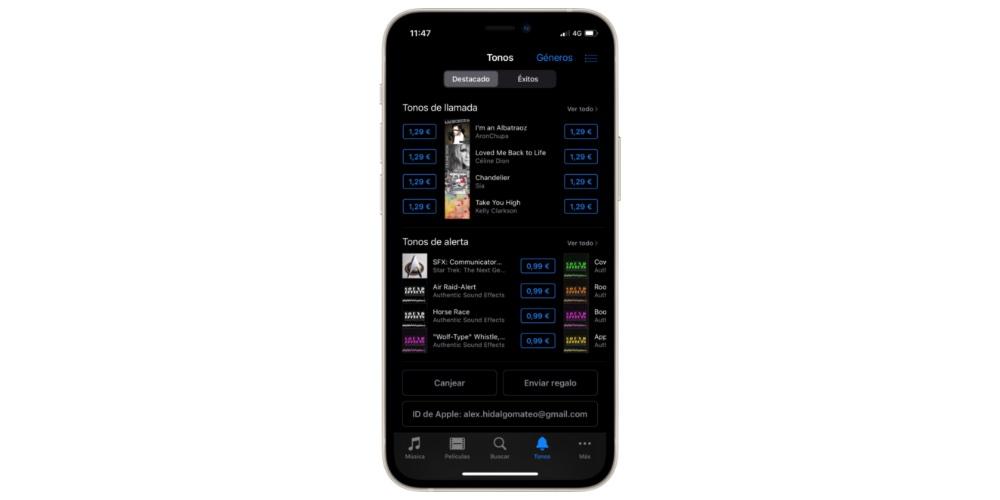
El proceso de poner un tono de llamada desde el iTunes es de pago pero, tienes que tener presente que un porcentaje de la venta es para el artista, contribuyendo a que siga creando música.
- Lo primero que tenemos que tener es la aplicación de iTunes descargada y sobre todo tienes que tener claro que canción que vas a añadir como tono de llamada.
- Seleccionas el clip de la canción deseado y le das a comprar. Una vez que tengas la canción descargada, pulsas en la opción de “obtener información”. Te aparecen varias opciones, donde tienes que establecer la duración del clip
- Ahora vamos a convertir la canción en un tono de llamada. Para ello, desde iTunes pulsas en “convertir” y le das a “Crear versión AAC”. Esta es la única manera que tienes para que vuestra iPhone convierte entienda que es un tono de llamada. Es la única manera de que vuestra iPhone lo haga como tono de llamada. Pulsas aceptar.
- Por último, tienes que irte a la aplicación de Ajustes y buscar la ventana “sonidos y vibraciones” Aquí es donde tienes que seleccionar el tono de llamada desees.
Ya tienes la canción descargada y añadida como tono de llamada. Si en un futuro quieres añadir más canciones, tienes que repetir el proceso adquiriendo las canciones en iTunes. Recuerda que este proceso puedes hacerlo también desde el Mac pero, tienes que tener sincronizado tu cuenta de iTunes tanto en el iPhone como en el Mac.
A través de la combinación de dos aplicaciones: Ringtone Maker y Garage Band
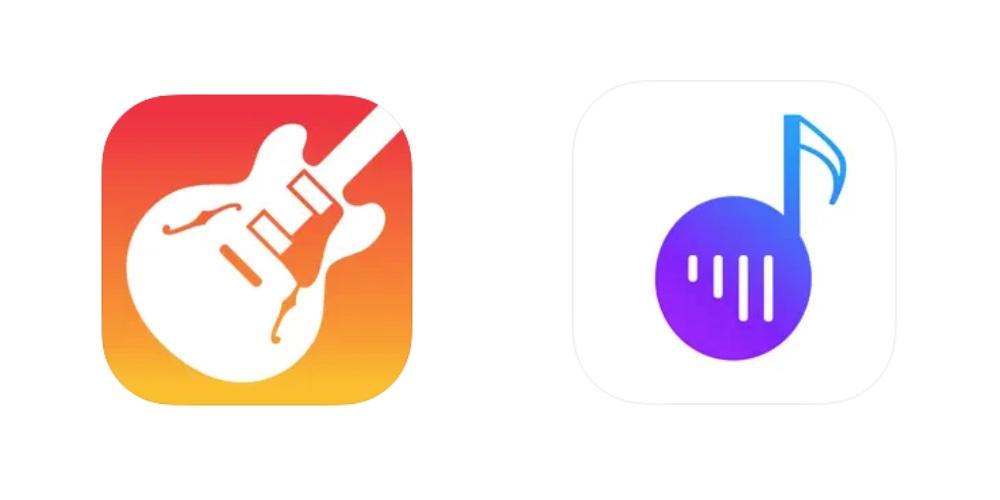 Este proceso es un poco más complejo, ya que, requiere la combinación de dos aplicaciones pero, los resultados son idénticos, además ambas aplicaciones son gratuitas, lo cual resulta muy beneficioso para el consumidor. El proceso es el siguiente:
Este proceso es un poco más complejo, ya que, requiere la combinación de dos aplicaciones pero, los resultados son idénticos, además ambas aplicaciones son gratuitas, lo cual resulta muy beneficioso para el consumidor. El proceso es el siguiente:
- Tienes que tener la canción descargada, la canción desde archivos.
- En la pestaña de archivos, seleccionas la canción y se nos importa.
- Podemos poner un Fade in y Fade out para que se produzca una transición entre tonos y establece el límite de duración de los mismos. Recuerda que un tono no puede durar más de 40 segundos en el iPhone. Por último, pulsas en la campaña «Hacer» e importas el archivo a GarageBand.
- Luego tienes que irte archivos y en la parte superior izquierda, pulsas en un icono triangular para importar el archivo en la propia GarageBand.
- Ya tenemos la aplicación en GarageBand, ahora mantenemos pulsada la canción que vamos a añadir como tono de llamada. Acto seguido, aparece una ventana con tres opciones y eliges la opción de tono.
- Se nos va a importar el tema como tono de llamada. Esperamos que la importación este completada.
- Luego tienes que irte a ajustes y en tono de llamada y seleccionamos la canción que has importado como tono.
Déjanos en los comentarios si cambias de tono de llamada asiduamente o utilizas los predeterminado en el iPhone.

